ການແກ້ໄຂບັນຫາຂອງ Facebook Messenger
ວັນທີ 26 ພະຈິກ 2021 • ຍື່ນໄປທີ່: ຈັດການແອັບສັງຄົມ • ວິທີແກ້ໄຂທີ່ພິສູດ ແລ້ວ
ກຳລັງຊອກຫາການໃຊ້ແອັບ Facebook Messenger ແລະສົງໄສວ່າມັນເປັນປະໂຫຍດແທ້ໆບໍ? ຕິດຢູ່ບ່ອນໃດບ່ອນໜຶ່ງໃນຂະນະທີ່ໃຊ້ແອັບ ແລະ ບໍ່ຮູ້ວິທີດຳເນີນຕໍ່? ໃນຂະນະທີ່ app Facebook Messenger ຊ່ວຍໃຫ້ທ່ານສາມາດເບິ່ງຂໍ້ຄວາມທັງຫມົດທີ່ທ່ານຕ້ອງການໄດ້ຢ່າງງ່າຍດາຍ, ມັນສາມາດມີຕົວຢ່າງທີ່ app ຈະບໍ່ເຮັດວຽກຕາມທີ່ທ່ານຕ້ອງການມັນ. ດັ່ງນັ້ນ, ເຈົ້າສາມາດເຮັດຫຍັງໄດ້ຖ້າແອັບຯບໍ່ເຮັດວຽກຢ່າງຖືກຕ້ອງ? ນີ້ແມ່ນເບິ່ງການ ແກ້ໄຂ ບັນຫາຂອງເຟສບຸກ Messenger ທົ່ວໄປທີ່ສຸດ ໃນເວລາທີ່ການນໍາໃຊ້ເຟສບຸກວິທີທີ່ທ່ານສາມາດແກ້ໄຂບັນຫາໄດ້.
- ແນະນໍາ: ກ່ຽວກັບເຟສບຸກ Messenger
- ບັນຫາ 1: ບໍ່ສາມາດເບິ່ງຂໍ້ຄວາມໃນ Facebook Messenger
- ບັນຫາທີ 2: ບໍ່ສາມາດສົ່ງ ຫຼືຮັບຂໍ້ຄວາມໃນ Facebook Messenger ໄດ້
- ບັນຫາ 3: Facebook Messenger ບໍ່ເຮັດວຽກ
ແນະນໍາ: ກ່ຽວກັບເຟສບຸກ Messenger
Facebook Messenger ແມ່ນການເພີ່ມໃຫມ່ຫຼ້າສຸດຂອງໂທລະສັບສະຫຼາດ. ໃນປັດຈຸບັນປະຊາຊົນສາມາດສົ່ງຂໍ້ຄວາມເອກະລາດຂອງແອັບຯ Facebook ຫຼືເວັບໄຊທ໌ Facebook. ທ່ານສາມາດສົ່ງຂໍ້ຄວາມ, ຮູບພາບ, ວິດີໂອກັບປະຊາຊົນກ່ຽວກັບການຕິດຕໍ່ຂອງທ່ານໂດຍນໍາໃຊ້ Facebook Messenger. ຢ່າງໃດກໍຕາມ, ຜູ້ໃຊ້ບາງຄົນກໍາລັງປະສົບກັບບັນຫາ Facebook Messenger ບໍ່ຫຼາຍປານໃດ. ນີ້ແມ່ນສາມທາງເທິງ Facebook Messenger ການແກ້ໄຂບັນຫາຜູ້ໃຊ້ປະເຊີນກັບ app Facebook Messenger.
1. ຜູ້ໃຊ້ບໍ່ສາມາດເຫັນຂໍ້ຄວາມທີ່ສົ່ງໂດຍຜູ້ອື່ນ.
2. ຜູ້ໃຊ້ບໍ່ສາມາດສົ່ງ ຫຼືຮັບຂໍ້ຄວາມໄດ້.
3. ບັນຫາໃຫຍ່ທີ່ສຸດທີ່ຜູ້ໃຊ້ປະເຊີນແມ່ນ Facebook Messenger ບໍ່ເຮັດວຽກເຊິ່ງເປັນ crashing ຫຼືຮັກສາ freezing.
ຢ່າງໃດກໍຕາມ, ບັນຫາເຫຼົ່ານີ້ແມ່ນສາມາດແກ້ໄຂໄດ້. ມັນບໍ່ກ່ຽວຂ້ອງກັບແອັບຯຂອງ Facebook ຫຼາຍ.
ບັນຫາ 1: ບໍ່ສາມາດເບິ່ງຂໍ້ຄວາມໃນ Facebook Messenger
ນີ້ແມ່ນຫນຶ່ງໃນບັນຫາທົ່ວໄປທີ່ສຸດທີ່ຜູ້ໃຊ້ສ່ວນໃຫຍ່ໄດ້ຕໍ່ສູ້ກັບເຟສບຸກ messenger. ທ່ານອາດຈະບໍ່ສາມາດເຫັນຂໍ້ຄວາມໃດໆຫຼືຂໍ້ຄວາມໃຫມ່ທີ່ມີບັນຫານີ້. ຢ່າງໃດກໍຕາມ, ກ່ອນທີ່ຈະຊອກຫາວິທີແກ້ໄຂສໍາລັບມັນໃຫ້ແນ່ໃຈວ່າ app ສາມາດເຂົ້າເຖິງອິນເຕີເນັດໄດ້. ໃນບາງກໍລະນີ, ມັນສາມາດເປັນບັນຫາການເຊື່ອມຕໍ່. ເຖິງແມ່ນວ່າມີ app ການເຊື່ອມຕໍ່ທີ່ດີກໍາລັງປະເຊີນບັນຫາຫຼັງຈາກນັ້ນທ່ານຈໍາເປັນຕ້ອງໄດ້ອະນາໄມຖານຄວາມຈໍາຂອງເຟສບຸກ Messenger ໄດ້.
ຕໍ່ໄປນີ້ແມ່ນຂັ້ນຕອນທີ່ທ່ານສາມາດນໍາໃຊ້ເພື່ອລ້າງ cache ຂອງເຟສບຸກ Messenger ໄດ້:
ຂັ້ນຕອນທີ1. ໃຫ້ແນ່ໃຈວ່າ Facebook Messenger ບໍ່ໄດ້ເຮັດວຽກຢູ່ໃນພື້ນຫຼັງ. ຖ້າມັນປິດມັນ, ຍ້ອນວ່າມັນຈະກວດເບິ່ງການປັບປຸງໃຫມ່ແລະເພີ່ມ cache ໃຫມ່.
ຂັ້ນຕອນທີ2. ໃນປັດຈຸບັນໄປທີ່ການຕັ້ງຄ່າແລະດໍາເນີນການກັບຜູ້ຈັດການຄໍາຮ້ອງສະຫມັກ.
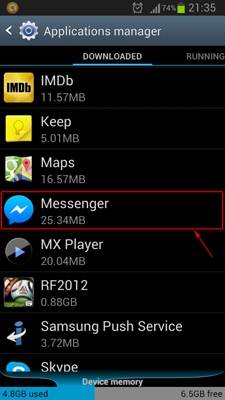
ຂັ້ນຕອນທີ3. ພາຍໃຕ້ app manger ເລື່ອນລົງໄປ Facebook Manager ແລະເປີດມັນ. ໜ້າຈໍຕໍ່ໄປຈະສະແດງຂໍ້ມູນຕ່າງໆຂອງແອັບ Facebook messenger. ມັນຈະສະແດງຂະຫນາດຂອງແອັບພລິເຄຊັນແລະຈໍານວນຂໍ້ມູນທີ່ຖືກເກັບໄວ້ໂດຍ Facebook Messenger.
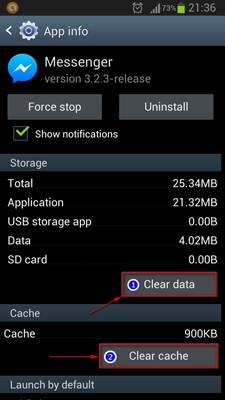
ຂັ້ນຕອນທີ4. ເລື່ອນລົງທ່ານຈະເຫັນຕົວເລືອກທີ່ເອີ້ນວ່າ Clear Cache. ພຽງແຕ່ແຕະໃສ່ມັນ. ນອກຈາກນັ້ນ, ແຕະໃສ່ຂໍ້ມູນທີ່ຊັດເຈນ.
ໃນປັດຈຸບັນ app ຈະຖືກບັງຄັບໃຫ້ດາວໂຫລດຂໍ້ມູນໃຫມ່. ທ່ານສາມາດນໍາໃຊ້ແອັບຯພາກສ່ວນທີສາມເຊັ່ນ Android Assistant, ເຊິ່ງອັດຕະໂນມັດຈະລ້າງແຄດເປັນປະຈໍາ.
ບັນຫາທີ 2: ບໍ່ສາມາດສົ່ງ ຫຼືຮັບຂໍ້ຄວາມໃນ Facebook Messenger ໄດ້
ໂດຍທົ່ວໄປແລ້ວ, ນີ້ແມ່ນບັນຫາຊົ່ວຄາວກັບ Facebook Messenger. ບໍ່ວ່າຈະເປັນການເຊື່ອມຕໍ່ອິນເຕີເນັດ, ຫຼືບາງຂໍ້ຜິດພາດຊົ່ວຄາວ. ຢ່າງໃດກໍຕາມ, ໃຫ້ແນ່ໃຈວ່າຜູ້ໃຊ້ອື່ນໆບໍ່ໄດ້ສະກັດທ່ານສໍາລັບ spams ເນື່ອງຈາກການສົ່ງຂໍ້ຄວາມຄົງທີ່. ເຖິງແມ່ນວ່າຈະບໍ່ໄດ້ຮັບການສະກັດຖ້າຫາກວ່າທ່ານປະສົບບັນຫາດັ່ງກ່າວ.
ຫຼັງຈາກນັ້ນ, ທ່ານສາມາດປະຕິບັດຂັ້ນຕອນເຫຼົ່ານີ້.
ຂັ້ນຕອນທີ1. ພິຈາລະນາກວດສອບການເຊື່ອມຕໍ່ອິນເຕີເນັດຂອງທ່ານ. ກວດເບິ່ງແອັບພລິເຄຊັນອື່ນວ່າເຂົາເຈົ້າສາມາດເຂົ້າເຖິງອິນເຕີເນັດໄດ້ຫຼືບໍ່.
ຂັ້ນຕອນທີ2. ພິຈາລະນາການຣີສະຕາດສະມາດໂຟນຂອງທ່ານ, ເຊິ່ງສາມາດລົງໄດ້ໂດຍການກົດປຸ່ມເປີດປິດຄ້າງໄວ້ ຫຼື ອື່ນໆທີ່ມີຮູບແບບຕ່າງໆ.
ຂັ້ນຕອນທີ3. ຖ້າຂັ້ນຕອນຂ້າງເທິງນີ້ໃຊ້ບໍ່ໄດ້ສໍາລັບທ່ານ, ຫຼັງຈາກນັ້ນລ້າງແຄດແລະຂໍ້ມູນໂດຍການໄປທີ່ຜູ້ຈັດການແອັບພລິເຄຊັນ. ພຽງແຕ່ແຕະໃສ່ Clear cache ແລະ Clear data ຄືກັບວິທີການທີ່ໄດ້ກ່າວມາຂ້າງເທິງ. ນີ້ອາດຈະແກ້ໄຂບັນຫາຂອງທ່ານ.
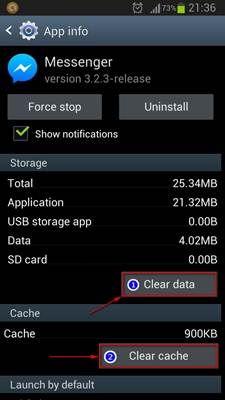
ເຖິງແມ່ນວ່າມີຂັ້ນຕອນເຫຼົ່ານີ້, ຖ້າແອັບຯບໍ່ເຮັດວຽກ, ໃຫ້ພິຈາລະນາໄປທີ່ເວັບໄຊທ໌ Facebook ແລະລາຍງານຂໍ້ຜິດພາດຫຼືບັນຫາ. ເຫຼົ່ານີ້ອາດຈະເປັນບັນຫາດ້ານວິຊາການຢູ່ໃນເວັບໄຊທ໌ຂອງເຟສບຸກຍ້ອນວ່າ Facebook Messenger ຍັງເປັນແອັບພລິເຄຊັນໃຫມ່, ແລະມັນຖືກປັບປຸງຢ່າງຕໍ່ເນື່ອງ.
ບັນຫາ 3: Facebook Messenger ບໍ່ເຮັດວຽກ
ອາດຈະມີຫຼາຍເຫດຜົນສໍາລັບ Facebook messenger ບໍ່ເຮັດວຽກ. ຊອບແວເສຍຫາຍເນື່ອງຈາກ Virus ຫຼືອື່ນໆ, ຫຼືມັນຮຽກຮ້ອງໃຫ້ມີການປັບປຸງ. ໂດຍທົ່ວໄປແລ້ວ, ນີ້ແມ່ນບັນຫາລະດັບຊອຟແວ, ເຊິ່ງສາມາດແກ້ໄຂໄດ້ໂດຍການອັບເດດຊອບແວຫຼ້າສຸດເທົ່ານັ້ນ. ເນື່ອງຈາກ Facebook Messenger ເປັນແອັບຯໃຫມ່, ແລະ Facebook ຍັງເຮັດວຽກຢູ່ເຮັດໃຫ້ມັນມີຄວາມຫມັ້ນຄົງແລະປັບປຸງມັນ.
ນີ້ແມ່ນສອງສາມຂັ້ນຕອນທີ່ສາມາດຊ່ວຍທ່ານແກ້ໄຂບັນຫາຂອງທ່ານໄດ້.
ຂັ້ນຕອນທີ1. ໄປທີ່ Market place ໃນກໍລະນີຂອງ Android ແລະໄປທີ່ເມນູໂດຍການແຕະທີ່ເທິງຊ້າຍ.
ຂັ້ນຕອນທີ2. ຕອນນີ້ໄປທີ່ແອັບຂອງຂ້ອຍ ແລະຊອກຫາ Facebook Messenger.
ຂັ້ນຕອນທີ3. ໃນຫນ້າຈໍຕໍ່ໄປ, ທ່ານຈະພົບເຫັນທາງເລືອກການປັບປຸງຖ້າຫາກວ່າຊອບແວໃນໂທລະສັບຂອງທ່ານບໍ່ທັນສະໄຫມ.
ຂັ້ນຕອນທີ4. ໃນກໍລະນີທີ່ຊອບແວໄດ້ຮັບການປັບປຸງແລ້ວແລະຍັງບໍ່ໄດ້ເຮັດວຽກ, ຫຼັງຈາກນັ້ນແຕະທີ່ຖອນການຕິດຕັ້ງ. ດຽວນີ້ຈະຖອນການຕິດຕັ້ງຊອບແວອອກຈາກໂທລະສັບຂອງທ່ານ.
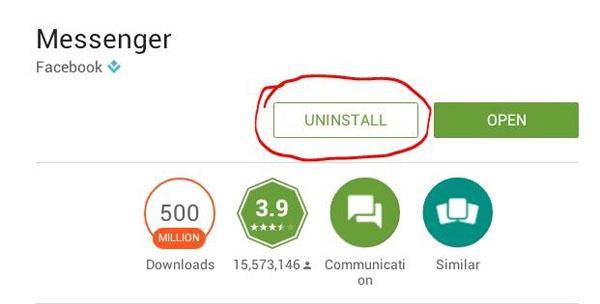
ຂັ້ນຕອນທີ5. ໃນປັດຈຸບັນອີກເທື່ອຫນຶ່ງ, ຕິດຕັ້ງມັນຈາກ Market.
ທ່ານໃຊ້ຂັ້ນຕອນເຫຼົ່ານີ້ຢູ່ໃນອຸປະກອນອື່ນໆ. ນີ້ຈະແກ້ໄຂບັນຫາຫຼາຍທີ່ສຸດຂອງເວລາ. ໃນກໍລະນີທີ່, ມັນບໍ່ໄດ້ເຮັດວຽກ, ລາຍງານບັນຫາກັບເຟສບຸກ. ສໍາລັບໃນອະນາຄົດ, ຮັກສາແອັບຯ Facebook Messenger ໃຫ້ທັນສະໄຫມ ແລະຍັງໃຫ້ແນ່ໃຈວ່າ OS ຂອງທ່ານຖືກອັບເດດເຊັ່ນກັນ. ອັນນີ້ຈະຊ່ວຍໃຫ້ການອັບເດດຊອບແວໃໝ່ດຳເນີນໄປຢ່າງສະດວກໃນໂທລະສັບຂອງທ່ານ.
Facebook Messenger ເປັນ app ເອກະລາດຈາກເຟສບຸກ, ເຊິ່ງຊ່ວຍໃຫ້ທ່ານສົ່ງແລະຮັບຂໍ້ຄວາມຜ່ານເຟສບຸກ. ມັນຊ່ວຍໃຫ້ທ່ານຫຼີກເວັ້ນການເຂົ້າສູ່ລະບົບ Facebook ຫຼືແອັບຯ Facebook ສະເຫມີ, ແລະສະເຫມີເຊື່ອມຕໍ່ໃນເວລາເດີນທາງກັບຫມູ່ເພື່ອນຂອງທ່ານ. ຂໍ້ຄວາມຫມູ່ເພື່ອນຂອງທ່ານປາກົດຂຶ້ນໂດຍກົງໃນຫນ້າຈໍ, ແລະດັ່ງນັ້ນຖ້າຫາກວ່າທ່ານມີການເຊື່ອມຕໍ່ອິນເຕີເນັດ, ທ່ານສາມາດສົນທະນາກັບຫມູ່ເພື່ອນແລະຄອບຄົວຂອງທ່ານ thourhg Facebook ໄດ້ຢ່າງງ່າຍດາຍທີ່ທ່ານເຮັດມັນໂດຍຜ່ານກິດຂໍ້ຄວາມເຊັ່ນ Whatsapp.
ຢ່າງໃດກໍຕາມ, ແອັບຯ Facebook Messenger ຍັງບໍ່ສົມບູນແບບແລະໃນຂະນະທີ່ທີມງານພັດທະນາຂອງ Facebook ກໍາລັງເຮັດວຽກຢູ່, ທ່ານຈະເຮັດໄດ້ດີເພື່ອກວດເບິ່ງຂັ້ນຕອນເຫຼົ່ານີ້ອອກ. ຖ້າຂັ້ນຕອນຂ້າງເທິງນີ້ເຮັດວຽກບໍ່ຖືກຕ້ອງ, ຫຼັງຈາກນັ້ນທ່ານຄວນໄປຫາເຟສບຸກແລະລາຍງານບັນຫານີ້ໃຫ້ພວກເຂົາ. ນີ້ຈະຊ່ວຍໃຫ້ພວກເຂົາປັບປຸງແອັບຯ.
ເຈົ້າອາດຈະມັກຄືກັນ
ເຟສບຸກ
- 1 Facebook ໃນ Android
- 2 Facebook ໃນ iOS
- ຊອກຫາ/ເຊື່ອງ/ບລັອກຂໍ້ຄວາມ
- Sync ຕິດຕໍ່ພົວພັນເຟສບຸກ
- ບັນທຶກຂໍ້ຄວາມ
- ກູ້ຄືນຂໍ້ຄວາມ
- ອ່ານຂໍ້ຄວາມເກົ່າ
- ສົ່ງຂໍ້ຄວາມ
- ລຶບຂໍ້ຄວາມ
- ບລັອກເພື່ອນເຟສບຸກ
- ແກ້ໄຂບັນຫາເຟສບຸກ
- 3. ອື່ນໆ

James Davis
ພະນັກງານບັນນາທິການ